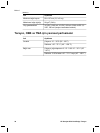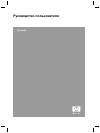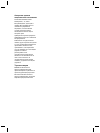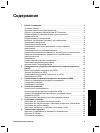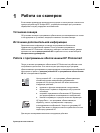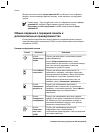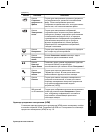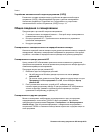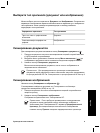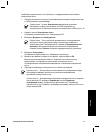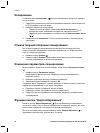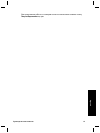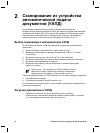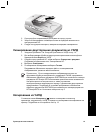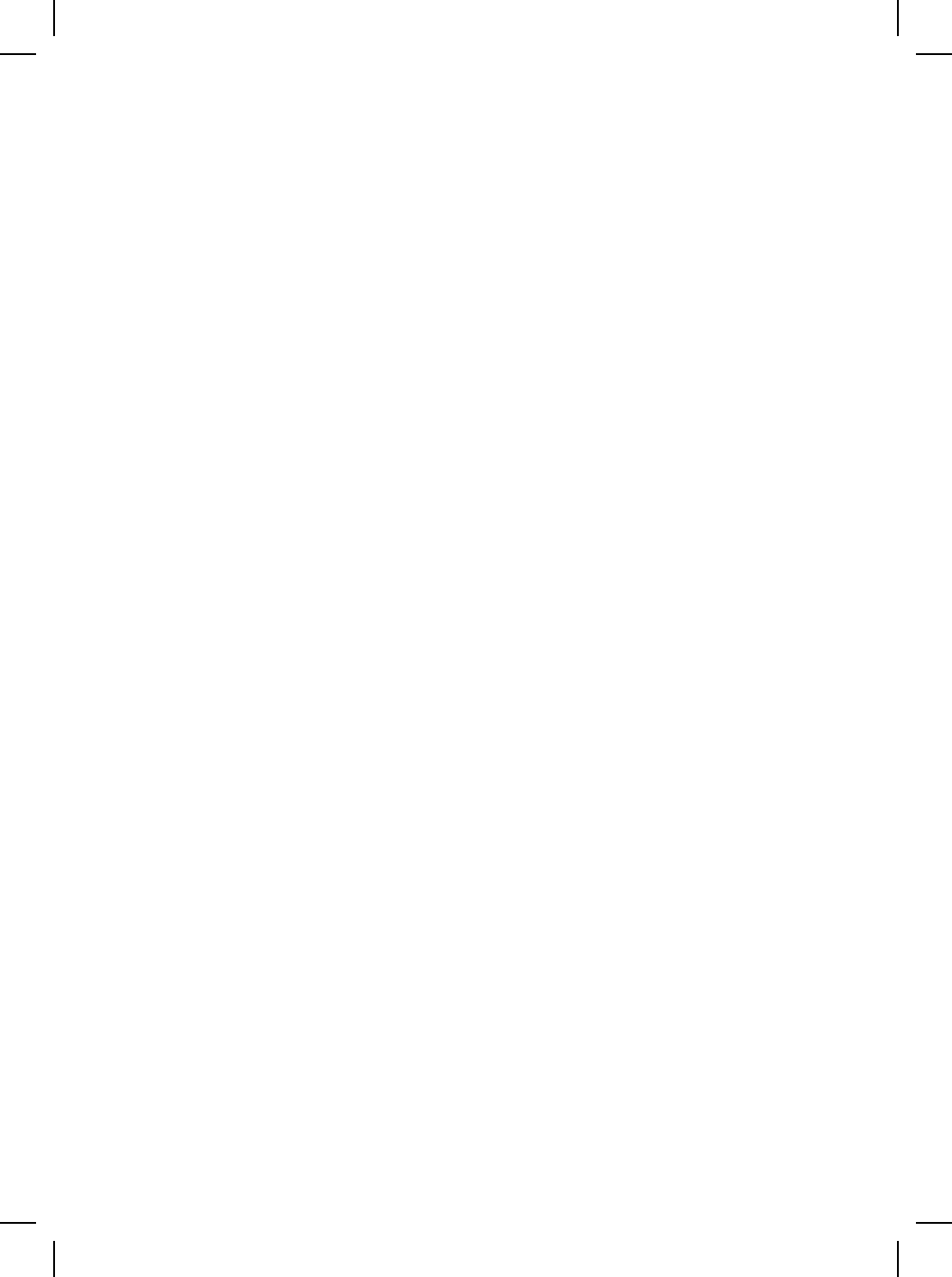
Устройство автоматической подачи документов (УАПД)
В комплект поставки сканера входит устройство автоматической подачи
документов (УАПД), обеспечивающее быстрое и удобное сканирование
нескольких документов. Подробнее см. Сканирование из устройства
автоматической подачи документов (УАПД) на стр. 14.
Общие сведения о сканировании
Предусмотрено три способа запуска сканирования.
●С помощью кнопок на передней панели — быстрый запуск сканирования с
применением основных функций
●Из центра решений HP — дополнительные возможности управления
процессом сканирования
●Из других программ
Сканирование с помощью кнопок на передней панели сканера
Кнопки на передней панели сканера служат для выполнения основных операций
сканирования, например, сканирования изображений и документов. Инструкции
по работе с кнопками на передней панели приводятся в данном руководстве.
Сканирование из центра решений HP
Центр решений HP обеспечивает дополнительные возможности управления
процессом сканирования, включая применение расширенного набора функций и
изменение параметров сканирования.
Процедура запуска центра решений HP
1. Выполните одно из следующих действий.
а. На рабочем столе Windows дважды щелкните на значке центра
решений HP.
б. На панели задач нажмите кнопку Пуск, наведите курсор мыши на пункт
Программы или Все программы и на HP, затем выберите Центр
решений HP.
2. Если установлено несколько устройств HP, выберите вкладку,
соответствующую данному сканеру. В центре решений HP отображаются
только те функции, режимы и дополнительные параметры, которые
применимы к выбранному устройству HP.
Сканирование из других программ
Можно отсканировать изображение непосредственно в одну из программ,
поддерживающих технологию TWAIN. В таких программах, как правило,
предусмотрена команда меню Получить, Сканировать или Импортировать
новый объект. Для получения информации о совместимости программы с
технологией TWAIN и о названии команды меню обратитесь к документации по
этой программе.
Глава 1
8
Планшетный сканер документов HP Scanjet 8270